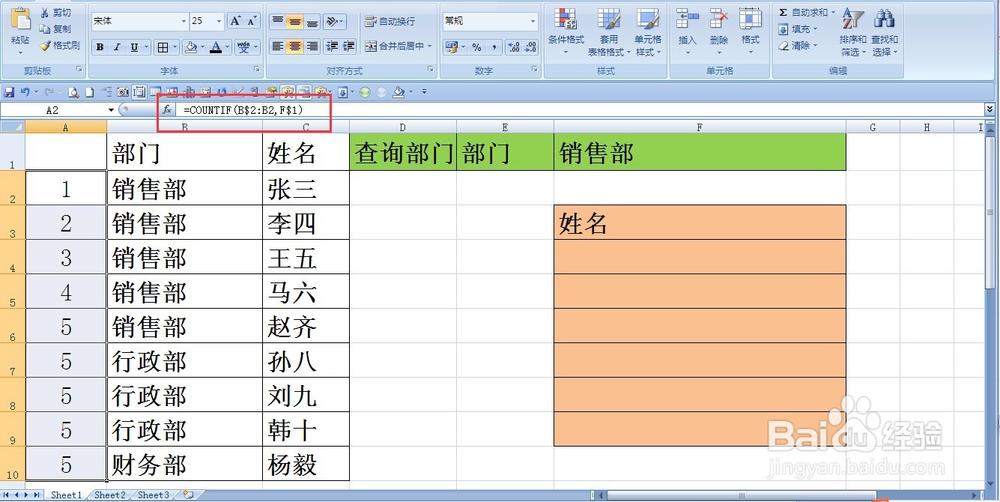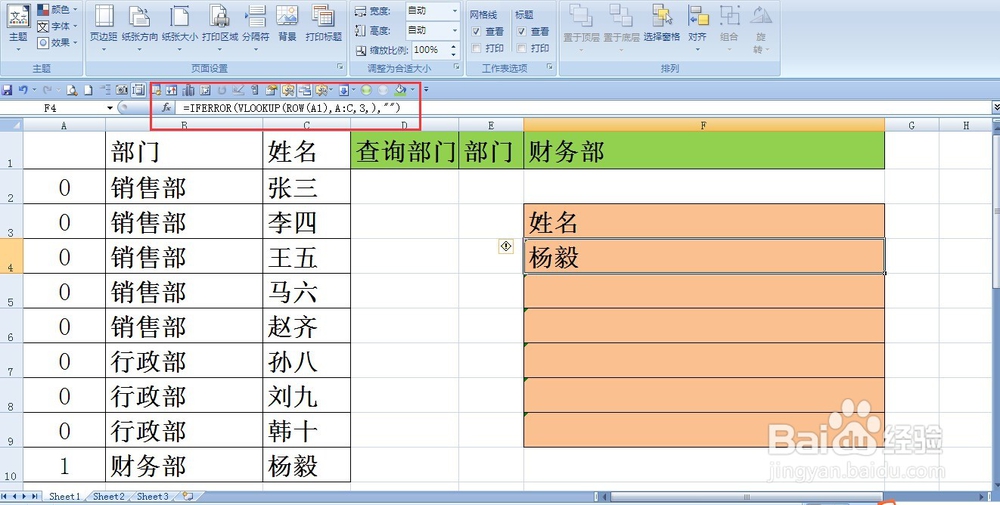1、例如下图中,B列和C列分别是部门名称和对应的员工名单,我们的目的是在F1中录入部门名称后,在F4及以下单元格中能显示相应的所有部门员工名单。即根据部门查找员工名单。下面公式中要用到一个辅助列,为便于以下介绍,空出一列A列作为辅助列,没有的插入一列即可。
2、第一步:在A2中录入公式:=COUNTIF(B$2:B2,F$1)此步骤的目的是用COUNTIF函数统计出F$1在区域B$2:B2中出现的次数,本例中,如果我们要统计销售部门的人员,在F1中录入【销售部】。容易看出,函数应该返回1.
3、回车,函数返回1。将A2中的公式向下拉复制填充。即把【销售部】在区域中出现的次数统计出来了。可以想到,这个次数随着F1我们录入的部门不同而不同(会随着F1的改变而改变)。
4、第二步:在F4中录入公式:=IFERROR(VLOOKUP(ROW(A1),A:C,3,)巳呀屋饔,"")此函数的含义是:用vlookup函数查找ROW(A1)并匹配区域A:潮贾篡绐C中第3列相应的值。因为查找不到是会出现错误值,为避免错误,我们用一个IFERROR函数将错误用“”(空值)代替。
5、回车,函数返回【张三】,即销售部门的人员名单之一。
6、将F4中公式向下拉复制填充,可以看到。所有销售部门的人员名单就统计出来了。此公式倦虺赳式巧妙之处在于,使用的辅助列A列,统计F1出现的次数,随着F1的改变而改变,使用VLOOKUP函数查找ROW(A)的值也随着F1的改变而改变,从而是VLOOKUP函数实现一对多的查找成为可能。
7、我们可以改变F1单元格的内容,例如录入【行政部】,可以看到F4到F6单元格中已经将【行政部】人员名单统计出来了。相应的A列数据也发生了改变。
8、在F1中录入【财务部】,F4中已经将财务部人员名单统计出来了,相应的A列数据也发生了改变。